Microsoft Outlook - це програма на базі веб-пошти, яка є невід’ємною частиною служб MSN Windows, починаючи з Windows 2000. З тих пір додаток сильно змінився, став більш кольоровим та яскравим завдяки регулярним оновленням. Хоча після введення програми Mail у Windows 10 користувачі частіше використовують Mail, а не Outlook. Але коли справа доходить до успішної інтеграції поштової служби, календаря, людей в одному місці, ніхто не може заперечити ефективність Outlook. Багато користувачів досі використовують Microsoft Outlook для його функцій. Їм подобається Outlook з багатьох причин, і попередження про появу нової пошти на робочому столі - лише одна з них. Але деякі користувачі повідомляють, що стикаються з проблемою "Немає сповіщень про нові електронні листи в Outlook" на своєму пристрої з Windows 10. Якщо ви стикаєтесь з тією ж проблемою, не хвилюйтеся. Для вирішення проблеми доступно кілька простих виправлень. Може трапитися так, що ви зіткнулися з цією проблемою, оскільки ви не ввімкнули опцію «Отримувати сповіщення від цих відправників» у меню Сповіщення. Але причини можуть бути будь-якими, тож давайте залишати причини осторонь і зосередитися на виправленнях.
Перш ніж шукати виправлення, ось кілька початкових обхідних шляхів, які ви можете спробувати перед виправленнями та перевірити, чи проблема вирішена чи ні -
1. Перезапустіть комп'ютера і після перезавантаження перевірте, чи проблема все ще є чи ні.
2. Перевірте підключення до Інтернету та перевірте, чи отримували ви нові повідомлення, відкривши поштовий рахунок у вікні браузера.
3. Перевірте, чи є у васАсистент фокусування«УВІМК. Це вимкне будь-яке сповіщення. ВимкнутиАсистент фокусування‘З центру дій.
Тепер, якщо ви спробували виконати ці початкові обхідні шляхи, але все ще не можете отримувати сповіщення електронною поштою в Outlook 2016, перейдіть за цими виправленнями.
Виправлення-1 Зміна налаштувань сповіщень Центру сповіщень-
Windows 10 має вбудовані налаштування для управління сповіщеннями на робочому столі про програми на пристрої. Ви можете ввімкнути налаштування сповіщень для Outlook 2016 у меню Параметри.
1. Натискання Клавіша Windows + I відкриє Налаштування.
2. Тепер натисніть "Система”, Щоб керувати сповіщеннями.

3. Тепер натисніть "Повідомлення та дії", А потім знайдіть Outlook 2016 з правого боку Налаштування вікно, підПовідомленнята дії " розділ.
4. Увімкнути “Outlook 2016“.
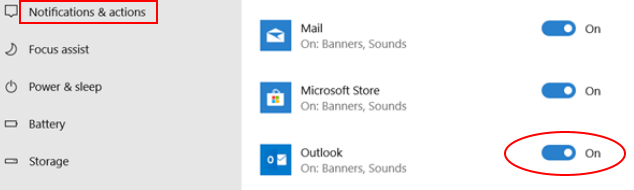
Якщо ви не можете знайти "Outlook 2016"Під"Повідомлення та дії”В Налаштування, тоді -
а. Просто надішліть електронне повідомлення з Outlook 2016 і знову відкрийте “Сповіщення та дії”У Налаштуваннях. Тепер ви зможете знайти та увімкнути “Outlook 2016“.
b. Якщо ви використовуєте стару версію Outlook (наприклад, Outlook 2010), оновіть Outlook до останньої версії.
5.. Коли ви ввімкнете “Outlook 2016”Вам доведеться перевірити параметри сповіщення.
6. Переконайтесь, що ви позначили “Показати банери сповіщень“, “Показувати сповіщення в центрі дій”Та“Відтворюйте звук, коли надходить сповіщення“.

Увімкнувши сповіщення в програмі Налаштування, перезавантажити пристрою. Після перезавантаження пристрою перевірте, чи не бачите ви сповіщення на робочому столі.
Якщо проблема продовжує турбувати, перейдіть до наступного виправлення.
Виправлення-2 Увімкнути попередження робочого столу
Ви можете ввімкнути «Відображати сповіщення на робочому столі» з Параметри Outlook. Щоб увімкнути цю опцію, просто виконайте ці прості кроки -
1. Відкрийте Outlook 2016 або Outlook 2013 на своєму пристрої. Тепер натисніть "Файл"У рядку меню і далі натисніть"Варіанти“.

2. Тепер натисніть "Пошта»На лівій стороні Параметри Outlook вікно. Тепер перевірте “Відображення попередження на робочому столі"Та натисніть"гаразд”, Щоб зберегти зміни.

Тепер закрийте вікно Outlook. Перезавантажте комп'ютера.
Після перезавантаження комп’ютера перевірте, чи бачите сповіщення на робочому столі.
Якщо проблема продовжує турбувати, перейдіть до наступного виправлення.
Виправлення-3 Створення попередження на робочому столі
Ви можете створити попередження на робочому столі вручну, додавши нове правило до налаштувань Outlook. Для цього виконайте такі дії -
1. відчинено Outlook на вашому комп’ютері.
2. Тепер натисніть "Файл"У рядку меню і далі натисніть"Керування правилами та сповіщеннями“.
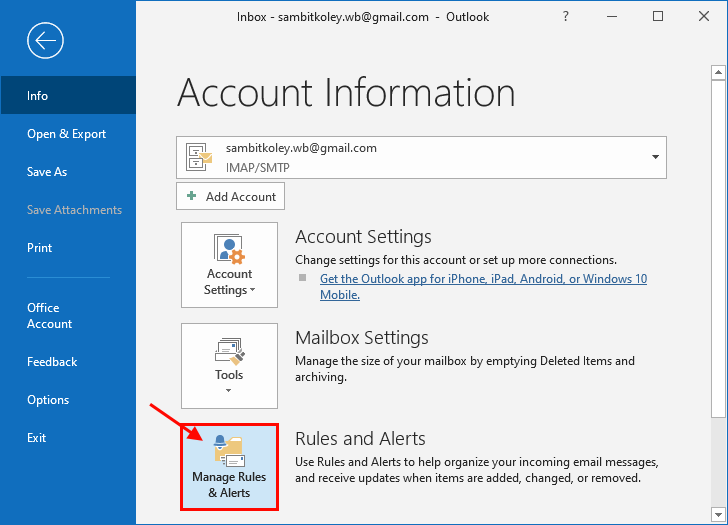
3. Тепер натисніть "Нове правило…" в Правила та попередження вікно.

4. Тепер виберіть “Застосувати правило щодо повідомлень, які я отримую"Та натисніть"Далі“.
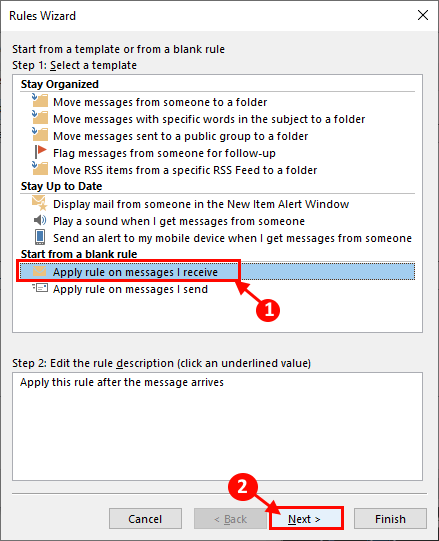
5. Зараз, у Майстер правил у вікні натисніть “Далі" на дні. Якщо вам буде запропоновано попереджувальне повідомлення, натисніть “Так“.
6. Тепер у розділі “Крок 1: Виберіть дію (дії)"Перевірте"відобразити попередження робочого столу“. Натисніть на "Далі“.
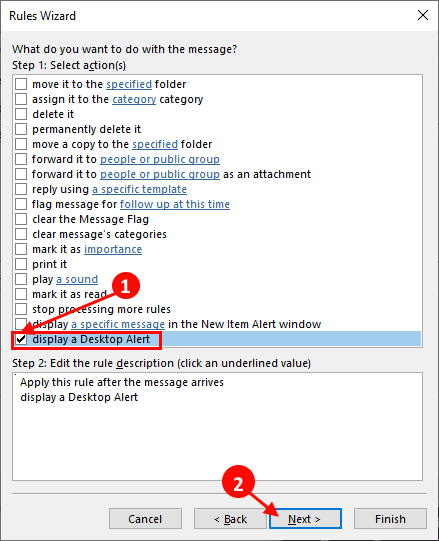
7. Тепер натисніть "Готово”, Щоб створити правило, яке дозволить вам відображати сповіщення про надходження електронного листа.

9. Не забудьте натиснути "Подати заявку”Та“гаразд" в Правила та попередження вікно, щоб зберегти зміни.
Закрийте програму Outlook і перезавантажити комп'ютера.
Вашу проблему слід вирішити.
![Outlook règle automatique ne fonctionne pas [6 рішень]](/f/2a4134c0dc00cf30416ba5796c82f090.jpg?width=300&height=460)

